
MediaGet - фильмдерді, музыканы және басқа бағдарламаларды жүктеудің ең оңай әдістері, алайда, кейде тіпті осындай пайдалы қосымшалардан да, егер оларда белгісіздіктен арылуыңыз керек. Алайда, бағдарламаны жойғаннан кейін, қалдық қалдық, сондай-ақ тізілімдегі жазбалар қалады. Бұл мақала бұқаралық ақпарат құралдарын компьютерден қалай толығымен шығару туралы айтады.
Медиетаны жою әдістері.
Техникалық тұрғыдан алғанда, медиа кез-келген Windows бағдарламасынан өзгеше емес, сондықтан оны үшінші тараптың дасалық қолданбалары және жүйелік құралдар ретінде жоя аласыз.1-әдіс: Revo Uninstaller
Қарапайым және ыңғайлы Revo жою бағдарламасы - бұл бағдарламалық жасақтаманы алу үшін ең жақсы үшінші тараптың шешімдерінің бірі.
- Орнатқаннан кейін бағдарламаны іске қосыңыз және тізімдегі «MediaGet» орнын табыңыз.
- Енді «Жою» түймесін басыңыз.
- Бағдарлама бағдарламаның резервтік көшірмесін және пайда болатын терезеде күткенше күтеміз, онда біз MediaGet-ті жоюды сұраймыз, «Иә» түймесін басыңыз.
- Енді біз бағдарламаны жоюды күтеміз және сканерлеу режимін тексергеннен кейін «Scan» түймесін басыңыз, содан кейін «Кеңейтілген» күйіне құсбелгі қойыңыз.
- Терезеде қалдық файлдардың болуы жүйесін сканерлегеннен кейін, тізбені қажетсіз ақпараттан тазарту үшін «Барлығын таңдау» түймесін басыңыз, содан кейін бұл «Жою» басылған.





Егер терезе автоматты түрде жабылмаса, онда «Дайын» түймесін басыңыз. Және барлық, медиета енді сіздің компьютеріңізде болмайды.
2-әдіс: Жою құралы
МедиаGH-дан арылуға көмектесетін екінші құрал - Жою құралының қолданбасы. Бұл құрал Revo Uninstaller-пен бірдей жұмыс істейді, бірақ бағдарламаның қалдық деректерін іздеуде жүйені мұқият қарап шығады.
- Бағдарламаны ашып, «MediaGet» орнын табыңыз. Оны таңдаңыз және «Жою» түймесін пайдаланыңыз.
- Жою процесін растау үшін «Иә» түймесін басыңыз.
- Файлдық жүйені және тізілімді сканерлеу процедурасы автоматты түрде басталады. Аяқтағаннан кейін сізге медиетикамен байланысты файлдар мен кілттердің тізімі ұсынылады. Қажетті таңдаңыз және «Жою» түймесін басыңыз.

Маңызды! Тіркеудегі іздерді жою мүмкіндігі бағдарламаның толық нұсқасында ғана қол жетімді!
- Қалдықтарды алып тастағаннан кейін, Жою құралын жабыңыз - жұмыс аяқталды.


Жойылған ТУЛ - ақы төлеу үшін Revo Uninstaller-ге жақсы балама.
3-әдіс: «Параметрлер» Windows 10
Егер MediaGet бағдарламасын Windows 10 жұмыс істеп тұрған болса, сіз «Параметрлер» бағдарламалық жасақтама құралын пайдалануға болады.
- «Параметрлер» қоңырауына қоңырау шалу, ең ыңғайлы, ең ыңғайлы болады + I Win + I. Әрі қарай, «Қолданба» элементін ашыңыз.
- Тізім «MediaGet» болуы керек, оны нұқыңыз.
- Жою түймесін пайдаланыңыз.

Жоюды бастау үшін «Жою» түймесін қайтадан басыңыз.
- Жүйе жойылатын терезе пайда болады, ол жүйе жойғышты басқаруға рұқсат сұрайды, «ИӘ» түймесін басыңыз.
- Диалогтық терезе қайтадан пайда болады, осы уақыт бағдарламаның жойғышынан «Иә» түймесін қайтадан басыңыз.





Бірнеше минуттан кейін бұқаралық ақпарат құралдары толығымен жойылады.
4-әдіс: «Бағдарламалар мен компоненттер»
Windows жүйесінің барлық нұсқалары үшін әмбебап қолданбаларды жою - «Бағдарламалар мен компоненттерді жабдықтау». Мұны бұқаралық ақпарат құралдарын жою үшін де қолдануға болады.
- Win + R пернелеріне қоңырау шалу WIN + R пернелерінің тіркесімімен қоңырау шалыңыз, мәтін жолына AppWiz.cpl атын енгізіп, ОК түймесін басыңыз.
- Тізім сенімді болғанша күтіңіз, содан кейін оған «MediaGet» жазбасын табыңыз, оны таңдаңыз және құралдар тақтасындағы «Жою / Өңдеу» түймесін басыңыз.
- Мультимедиа желісін компьютерден шығаруды бастау үшін «Иә» түймесін басыңыз.



Қысқа мерзімді жою процедурасынан кейін торрент клиенті толығымен жойылады.
Тазалау тізілімі
Тасымалдағышты алып тастағанда, тіркеуді де тазарту қажет болуы мүмкін. Бұл іс жүзінде мүмкін емес - MediaGet бағдарламасы кездейсоқ цифрлық комбинация түрінде қоқыс жазбаларын қалдырады - сондықтан CCleaner сияқты арнайы қолданбаны қолданған дұрыс.
- Орнатқаннан кейін тазалағышты іске қосыңыз. Бағдарламаның негізгі мәзірінде «Тіркеу» бөліміне өтіңіз.
- Барлық элементтер сол жақтағы мәзірде белгіленіп, содан кейін «Мәселелерді іздеу» батырмасын басыңыз.
- Бағдарлама тізілімдегі деректерді қарап шыққанша күтіңіз, содан кейін «Таңдалған мәселелерді шешу» түймесін пайдаланыңыз.
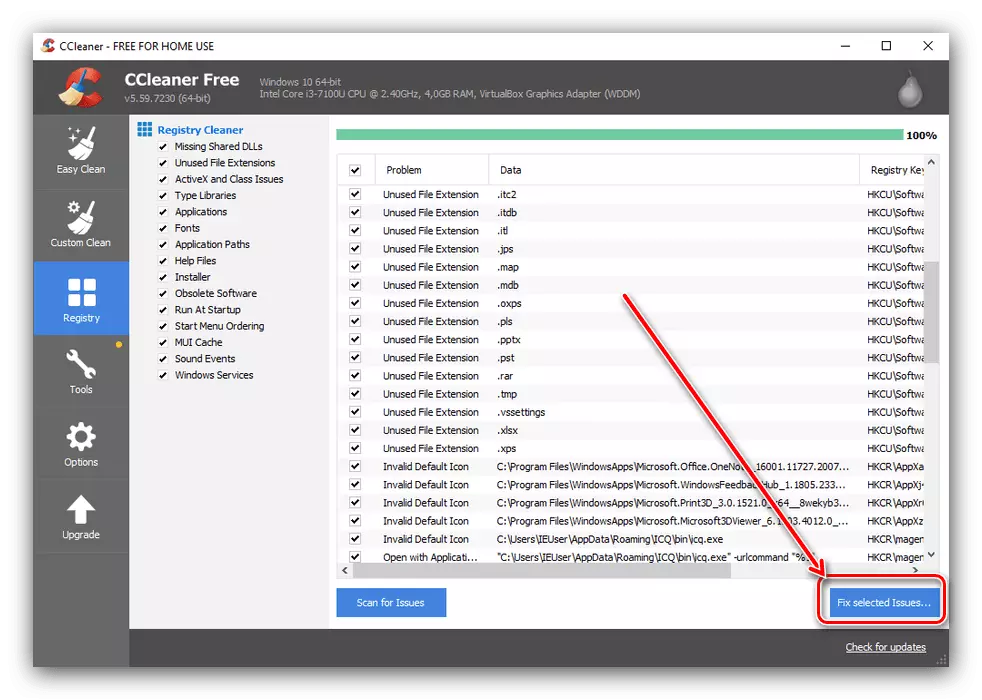
Жүйе процедураларды бастамас бұрын тізілімнің сақтық көшірмесін жасауды ұсынады, қажет.
- Әдетте Sicliner проблемаларды біреу немесе барлығы түзетуді ұсынады. Соңғы опция әлдеқайда ыңғайлы, сондықтан «Барлық таңдалған мәселелерді шешу» түймесін басыңыз.
- Процедураның соңында «Жабу» түймесін басып, қосымшаны жабыңыз. Адалдық үшін компьютерді қайта іске қосуға болады.





Осылайша, тізілім қашықтағы медиетаның қалдық іздерінен тазартылады.
Қорытынды
Біз MediaGet Torrent клиентін жою әдістерін қарап, осы қосымшаны үшінші тарап құралдары мен кіріктірілген құралдар ретінде жоя аласыз. Соңғы жағдайда, алайда, үшінші тараптың тізілімінсіз тазартпаңыз.
